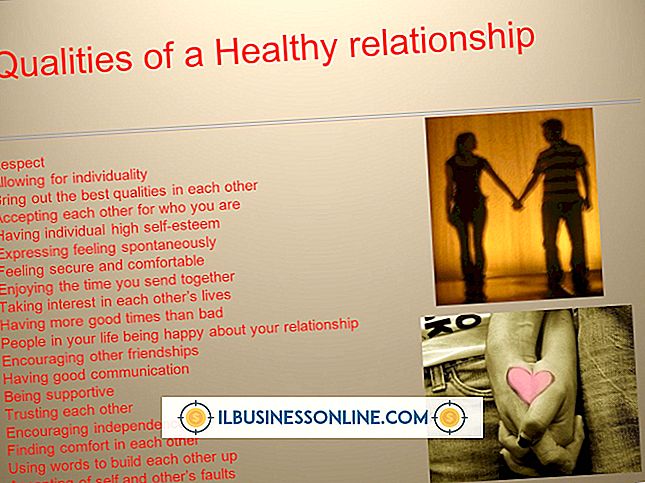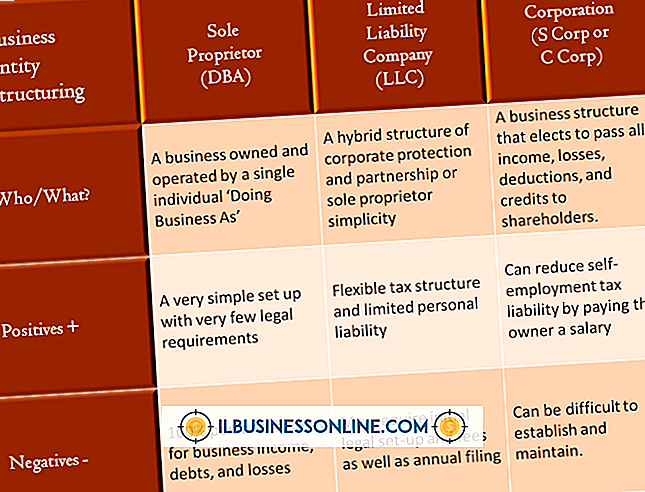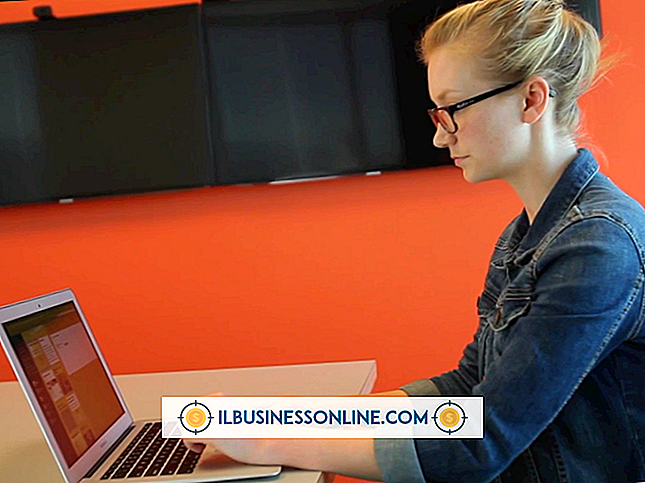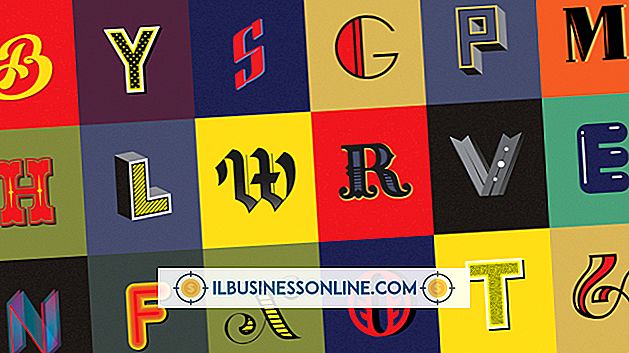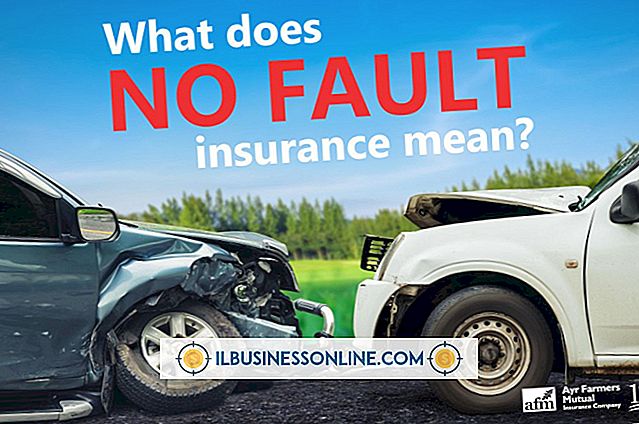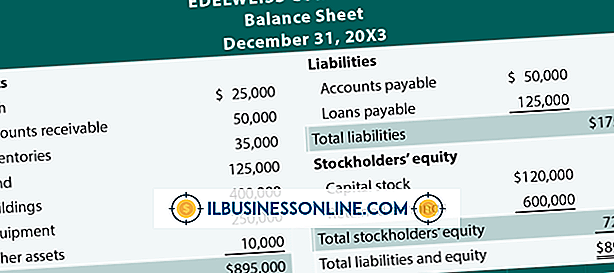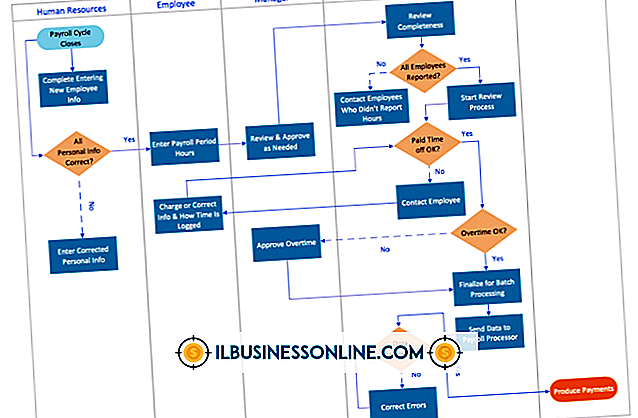Hoe een ODBC-verbinding tot stand te brengen met de SQL-database

Windows 7 bevat een ODBC-manager waarmee u vanaf uw bureaublad verbinding kunt maken met een SQL-server. U maakt een gegevensbronnaam (DSN) om de database-instellingen op te slaan, zodat u een verbinding met de SQL Server-database kunt openen zonder de serverinformatie opnieuw in te voeren. De ODBC-manager in het configuratiescherm slaat de verbinding op voor toekomstig gebruik.
1.
Klik op de Windows "Start" -knop en selecteer "Configuratiescherm". Klik op 'Systeem en beveiliging' en klik vervolgens op 'Systeembeheer'. Dubbelklik op het pictogram met het label "Gegevensbronnen (ODBC)". Een lijst met huidige databaseverbindingen wordt weergegeven.
2.
Klik op de knop "Toevoegen" om een nieuwe verbinding te maken en de verbindingswizard te starten. Klik op de "SQL Native Client" in de lijst met stuurprogramma's. De SQL-client maakt deel uit van het Windows 7-besturingssysteem. Klik op "Finish".
3.
Typ de SQL-serverinformatie in het venster dat wordt geopend. U moet de SQL-servernaam en een weergavenaam voor de opgeslagen verbinding typen. Klik volgende."
4.
Typ uw gebruikersnaam en wachtwoord om toegang te krijgen tot de SQL-server. Klik op de optie 'Met SQL Server-verificatie'. Deze optie gebruikt de gebruikersnaam en het wachtwoord van de afzonderlijke SQL-server in plaats van u in te loggen met de Windows 7-accountinformatie. Klik volgende."
5.
Typ de standaarddatabasenaam en klik op 'Volgende'. Laat in het laatste venster de standaardinstellingen staan en klik op "Finish". Keer terug naar de lijst met databaseverbindingen en de nieuwe SQL-serververbinding wordt weergegeven.